05/05/2014
APP新发现
最近发现了两个好玩好听的软件和服务。一个是Flightradar24,另一个是音乐收音机Pandora Radio。
Flightradar24其实就是汇集了航空爱好者业余搭建的ATR信号站数据实现的一款航空查询软件。该软件分为免费版和收费版,一般来说免费版功能已经足够使用,但收费版更是提供了航空信息查询,AR增强显示技术——即通过摄像头、GPS、陀螺仪的有机结合,向用户直观地展示周边过往的飞机,非常有趣。
其实早在三月份MH370事件之后我便对ATR和飞行控制产生了一定的兴趣,而Flightradar24就是由爱好者搭建的接收站信号制作的。这回终于可以知道飞过头顶的是哪架飞机了。
下一个软件就是Pandora Radio,其实这个软件就类似于iTunes Radio,只不过比iTunes Radio老牌很多,而且精准的算法可以通过用户按若干次的“喜欢”和“不喜欢”实现精准推荐。每个月月费也并不贵,只要3.99USD,IAP内购也只需要4.99AUD。
个人使用来看,当我试听完成前几首音乐之后,Pandora Radio就已经很精准了,之后的音乐99%都适合我的口味,看来真是名不副实的好东西。不过,由于前一天晚上不会用睡眠时钟,导致Pandora Radio持续播放,给出了以下提示:
让Pandora破费了……
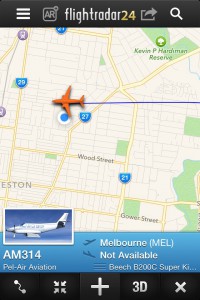
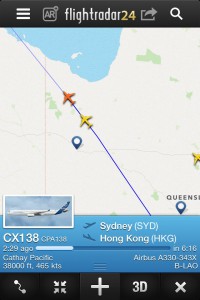
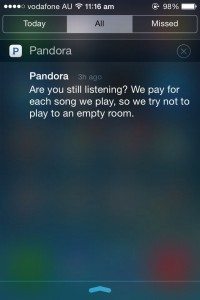
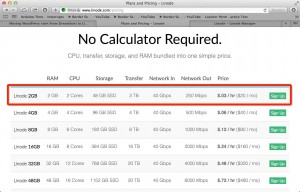
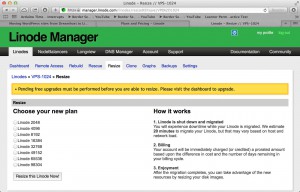
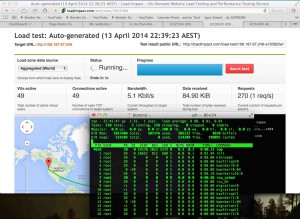
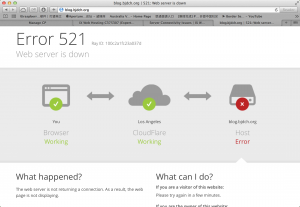
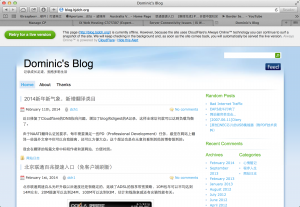

09/05/2014
Linode升级完成 与DigitalOcean磁盘性能不全面对比
By dch1 in Web Log No Comments Tags: DigitalOcean, Linode, SSD, VPS
自4月17日Linode宣布升级以后,日本VPS服务器需要等待3周时间才能进行升级。到5月8日刚满3周,今天早上发现升级已经就绪,在10分钟之内便完成了VPS关机–数据转移–新主机上线的操作,还是比较迅速的。
升级时数据迁移速度大概在60M一秒左右,大概是0.5Gbps的传输速率,还是可以的。
好戏当然在后面,由于之前DigitalOcean给了$10USD的Credit,便有了现在这个测试项目,既然现在两大主机商都升级到SSD硬盘,那我们不妨用相同的命令测试一下磁盘性能。
测试环境:
Linode
DigitalOcean
Intel(R) Xeon(R) CPU E5-2680 v2 @ 2.80GHz
Intel(R) Xeon(R) CPU E5-2630L@ 2.00GHz
2
1
2048MB
512MB
48GB SSD
20GB SSD
3TB
1TB
$20 USD
$5 USD
Japan – 日本
Singapore – 新加坡
记得之前在老主机上测试过磁盘写入速度,我直接复制了前一篇博客的命令来做个对比:简单做了一个表,从表中可以观察到,本测试是一个不完整对比。Linode最低档次的Plan月费都是DigitalOcean的4倍,不能用鸡蛋碰石头,但我要试图搞清楚如此大的差价性能究竟差多少。由于时间所限,测试没有取平均值,也没有换不同机房进行同样测试,但都是在同一时段完成的。
红色是Linode升级SSD后的速度,蓝色是Linode升级前的机械硬盘速度,橙色是DigitalOcean的SSD硬盘速度。保守估计Linode升级前后整体磁盘性能提升至少三倍以上,而DigitalOcean号称是SSD磁盘的速度还不如Linode机械硬盘速度,更是Linode升级SSD之后测速的零头还不到。即便排除服务器个体差异(由于测试没有多次取平均值等等),但仍不清楚DigitalOcean这所谓的SSD是什么级别的品质(莫非是三星840 TLC,或者是SSD Cache硬盘?)……
结论:同样号称是SSD平台,DigitalOcean和Linode磁盘性能相差高达10倍(但价钱只差4倍)!正所谓一分钱一分货(You get what you pay for!)。
===========补充===========
为了尽可能客观公正,我于5月11日再次测试DigitalOcean磁盘写入速度。下面是截图:
可见磁盘速度有所提升,较上一次个别项提升了两倍还多,证明DigitalOcean磁盘性能波动很大,但仍然和Linode差的比较远。基本上DO的SSD性能和Linode升级SSD前的机械磁盘阵列差不多。
Linode 升级SSD前
Linode SSD升级后 – 5月9日
Linode SSD性能提升
DigitalOcean – 5月9日
与Linode升级前机械硬盘性能
与Linode升级后SSD相比
DigitalOcean – 5月11日
与Linode升级前机械硬盘性能
与Linode升级后SSD相比
64K * 4K
284 MB/S
967 MB/S
340%
201 MB/S
71%
21%
235 MB/S
83%
24%
1M * 256
348 MB/S
1.2 GB/S
345%
167 MB/S
48%
14%
394 MB/S
113%
33%
64K * 4K (无缓存)
60 MB/S
180 MB/S
300%
17 MB/S
28%
9%
34 MB/S
57%
19%
===========补充结束===========
但并不是说DigitalOcean就没有任何优势。实话说,DigitalOcean最大的特点就是便宜,做实验用主机或者测试平台还是可以的,但长期建站稳定性有待考验。实惠与否还是需要看站长们自己的评判标准了。PS:新加坡机房到北京联通速度时好时坏,有时候丢包很厉害。
新Linode的Plan探针测速也是脱颖而出,超越了探针所有的老旧数据(这并不意外,那个年代都是机械硬盘嘛)。